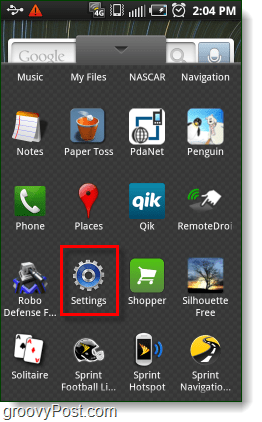Como rastrear tweets, curtidas no Facebook e mais com o Google Analytics: examinador de mídia social
Análise Do Google / / September 26, 2020
 Você não gostaria de acompanhar o impacto do tráfego do Twitter, Facebook e Google+ usando o Google Analytics? Bem, agora você pode. Continue lendo para aprender como.
Você não gostaria de acompanhar o impacto do tráfego do Twitter, Facebook e Google+ usando o Google Analytics? Bem, agora você pode. Continue lendo para aprender como.
O Google está se tornando muito social.
O Google tem estado muito ocupado recentemente, lançando Google+ (Rede social do Google) para um público limitado, o Botão Google +1 (um recurso semelhante ao botão Curtir do Facebook), uma nova interface do Google Analytics e rastreamento de interação social do Google Analytics.
Rastreamento de interação social do Google Analytics
Este novo recurso Analytics permite que você acompanhe as interações sociais em seu site, blog ou página de fãs do Facebook. Essas ações incluem o botão do Twitter e as ações Curtir, Desfazer e Enviar do Facebook.
Neste artigo, eu irei guiá-lo passo a passo para adicionar este novo recurso de rastreamento poderoso para suas guias do Facebook ou páginas da web.
NOTA: Adicionar o rastreamento social do Google Analytics requer acesso e modificação dos arquivos da sua página da web. É muito básico, mas você deve se sentir confortável trabalhando com arquivos HTML.
O que atualmente é compatível com o Social Tracking do Google
No momento em que estou escrevendo, meu teste mostra que os seguintes botões sociais são compatíveis:
- Facebook Curtir, não, enviar
- Twitter (apenas por meio do botão "oficial" do Tweet, não do Tweetmeme ou de outros botões de terceiros)
- Google+
Eu ainda não encontrei uma maneira de rastrear o Botão de compartilhamento do LinkedIn. Se alguém teve sucesso rastreando este botão com o novo Google Analytics, me avise nos comentários!
Quanto a Plugins WordPress, você terá que esperar que os desenvolvedores de plug-ins integrem o acompanhamento social em seus plug-ins. o um plugin WordPress para adicionar o acompanhamento social do Google Analytics suporta apenas os botões listados acima.
Nova interface e código de acompanhamento do Google Analytics
Para implementar o Rastreamento de interação social, você terá que atualize seu código atual do Google Analytics para a versão mais recente, e depois adicione alguns trechos de código ao seu arquivo HTML.
Para visualizar as métricas de rastreamento de interação social, você precisará usar o Novo Interface do Google Analytics, que está disponível como uma opção na parte superior da página quando você está conectado à sua conta do Analytics:

Como obter seu código de análise atualizado
Para obter seu código atualizado do Google Analytics:
- Conecte-se para sua conta do Google Analytics.
- Visualize a nova interface do Google Analytics clicando em “Nova Versão” no canto superior direito da tela (veja a imagem acima).
- Clique na conta do domínio você deseja acessar.
- Clique no ícone “engrenagem”, na barra laranja no canto superior direito da tela:
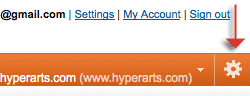
- Clique na guia “Código de acompanhamento”: Na guia “Padrão” e abaixo de “1. O que você está rastreando?”Selecione“ Um único domínio ”(se estiver acompanhando um site ou blog) ou“ Vários domínios de nível superior ”(se estiver acompanhando uma página de fãs do Facebook).
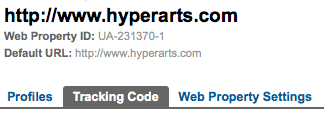
- Copie o código em “2. Cole este código no seu site ”. Deve ser assim, mas com o seu “UA-xxxxxx-x" número da conta:
Agora você tem seu código do Google Analytics atualizado.
Colocando o código nos lugares certos
A nova versão do seu código do Google Analytics deve ser colocada antes do fechamento tag do seu arquivo HTML. (Sim, isso é diferente. A versão antiga geralmente era colocada antes do fechamento, mas isso foi então ...)
Entre o código do Analytics e o fechamento , insira este trecho de código que chama o JavaScript que ativa o acompanhamento social:
Rastreamento de botão social do Google Analytics
O resultado final será:
Rastreamento de botão social do Google Analytics
O "UA-xxxxxx-x”Será substituído por seu ID do Analytics exclusivo para este domínio.
Agora vamos adicionar o código do botão Curtir / Enviar
Como mencionei em minha postagem do Social Media Examiner sobre Plug-ins sociais para páginas de fãs, O Facebook gera o código do botão Curtir / Enviar para você em sua página de plug-ins sociais. Para o Botão Curtir / Enviar, você só precisa inserir o URL que deseja que as pessoas “curtam” e selecionar se deseja incluir um Enviar botão e algumas outras opções, em seguida, copie o código na caixa de diálogo pop-up, que será semelhante a isto:
Obtenha o treinamento de marketing do YouTube - online!

Quer melhorar seu engajamento e vendas com o YouTube? Em seguida, participe do maior e melhor encontro de especialistas em marketing do YouTube para compartilhar suas estratégias comprovadas. Você receberá instruções passo a passo ao vivo com foco em Estratégia, criação de vídeo e anúncios do YouTube. Torne-se o herói de marketing do YouTube para sua empresa e clientes conforme você implementa estratégias que obtêm resultados comprovados. Este é um evento de treinamento online ao vivo de seus amigos no Social Media Examiner.
CLIQUE AQUI PARA MAIS DETALHES - A VENDA TERMINA EM 22 DE SETEMBRO!O "# appId = xxxxxxxxxxxxxxx”É um ID de aplicativo aleatório que o Facebook gera que permite acessar o Insights para o botão, mas não é necessário que o botão funcione. No meu exemplo, omito o appId valor do código, que funcionará bem.
IMPORTANTE: Você deve adicionar o snippet de JavaScript (mostrado abaixo) ao código que o Facebook gera para que as ações nesse botão acionem o Google Analytics:
Adicione o código acima antes do tag:
Cole o código do botão Curtir em qualquer lugar entre o Tag.
Visualizando seus relatórios de acompanhamento social do Google Analytics
Como mencionado acima, o Relatórios de acompanhamento social estão disponíveis apenas no Novo Interface do Google Analytics. (Veja acima como escolher a opção de nova versão.)
NOTA: Geralmente, leva algumas horas para que o Analytics reflita a atividade em suas páginas da web, mas pode levar até 24 horas. Vejo "Solução de problemas” abaixo.
Depois de fazer login em sua conta do Analytics, clique no domínio para o qual deseja visualizar relatórios e, no menu esquerdo, vá para “Visitantes> Social“:
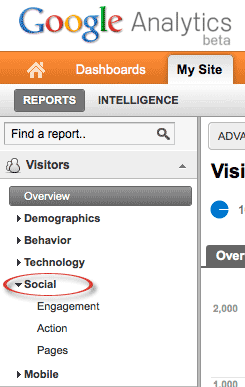
Você tem três opções para visualizar as interações sociais:
- Noivado: Você vê duas métricas: 1) Sem engajamento social e 2) engajamento social. Isso mostra a eficácia de cada página em motivar os usuários a curtir ou tweetar seu conteúdo:
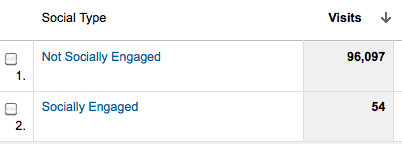
- Açao: Isso mostra as ações específicas realizadas (Curtir, Diferir, Enviar), quantas de cada e a porcentagem do total de ações:

- Páginas: Detalhes sobre quais ações da página foram realizadas e quais foram essas ações.
Adicionando o botão do Twitter à mistura
O Social Tracking do Google também rastrear tweets feitos com o botão Tweet do Twitter. Curiosamente, Tweetmeme agora recomenda usando o botão Tweet do Twitter.
Depois de fazer login em sua conta do Twitter, vá para a página do botão do Tweet do Twitter, onde você pode selecionar uma das três opções disponíveis:
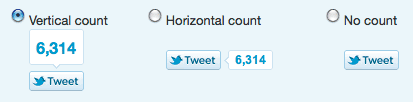
Depois de fazer sua seleção, basta copiar o código que é gerado para você e colá-lo em algum lugar entre o tags de sua página da web. Seu código deve ser assim:
Adicione um pouco de JavaScript para ativar o Twitter Social Tracking
Antes do fechamento tag, coloque este pedaço de JavaScript para ativar o rastreamento do Google Analytics (o acompanhamento social não funciona sem essa tag!):
Carregar Twitter JS-API de forma assíncrona
Eu não acho que importa onde você coloca o código de rastreamento do Twitter acima, contanto que esteja dentro do Tag. Eu coloquei antes do fechamento tag, após o código de rastreamento do Google Analytics e a chamada para o “ga_social_tracking.js”JavaScript.
Uma palavra sobre o rastreamento do Google +1
Conforme afirma o Google em sua página sobre Rastreamento de interação social,
Fora da caixa, o Google Analytics oferece rastreamento integrado com o botão Google +1. Isso significa que se você configurou o Google +1 e a versão mais recente do Google Analytics na mesma página, todas as interações sociais do +1 serão rastreadas automaticamente.
Como mencionei acima, o botão +1 é a versão do Google do botão Curtir do Facebook. Eu o adicionei ao site e blog da HyperArts, mas ainda não vi muito movimento com ele. No entanto, adicioná-lo não pode atrapalhar e, à medida que sua popularidade crescer, ajudará seu conteúdo a atingir um público maior.
Solução de problemas
Se você implementar as instruções acima com precisão, deverá ver os resultados do rastreamento várias horas após o início do rastreamento, embora Google dizpode levar até 24 horas para exibir os resultados.
Se, após 24 horas, você não vir nenhum resultado de acompanhamento social (e estou assumindo que você terá feito alguns testes dos botões para garantir que funcionam e para fornecer alguns dados ao Analytics):
- Verifique novamente o seu código. Certifique-se de ter colocado o código conforme as instruções acima e certifique-se de que os valores de URL estejam corretos.
- Verifique o intervalo de datas do Google Analytics. Por padrão, o Google Analytics exibe os dados do mês anterior até o dia anterior. Você pode alterar manualmente esse intervalo para incluir o dia atual clicando na seta ao lado do intervalo de datas e alterando a data de término para o dia atual:
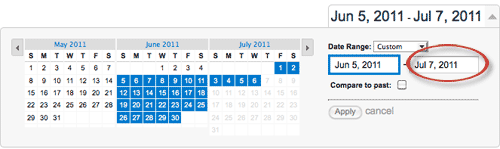
- Adicionar Social Tracking ao seu blog auto-hospedado WordPress: Já existe um plugin para este recurso.
Embora isso possa parecer um pouco complicado, deve ser muito fácil para aqueles que se sentem confortáveis trabalhando com arquivos da web.
Quais são seus pensamentos? Você tem perguntas? Por favor, deixe seus comentários na caixa abaixo.